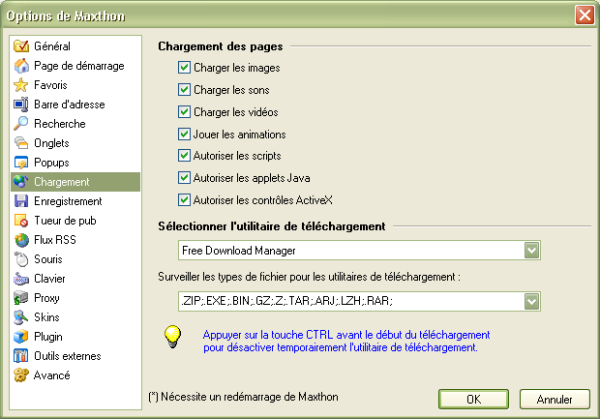« Télécharger » : différence entre les versions
Aucun résumé des modifications |
Aucun résumé des modifications |
||
| Ligne 1 : | Ligne 1 : | ||
Here you can select which items Maxthon should download from webpages. | Here you can select which items Maxthon should download from webpages. | ||
You can also acces these items under "Options > Download Control" | You can also acces these items under "Options > Download Control" | ||
''Vous pouvez sélectionner ici les articles que Maxthon doit télécharger sur un site Web. | |||
Vous pouvez également accéder à ces articles dans 'Options -> Contrôle du chargement'. | |||
| Ligne 7 : | Ligne 10 : | ||
;Load Images:Load the images on webpages. | ;Load Images:Load the images on webpages. | ||
''Charger les images: Charge les images présents sur une page Web. | |||
;Load Sounds:Load the sounds from webpages | ;Load Sounds:Load the sounds from webpages | ||
''Charger les sons: Charge les sons présents sur une page Web. | |||
;Load Video:Load video files on webpages | ;Load Video:Load video files on webpages | ||
''Charger les vidéos: Charge les vidéos présentes sur une page Web. | |||
;Play Animation:Play the animation from GIF files, if you disable this option only the first frame is displayed. | ;Play Animation:Play the animation from GIF files, if you disable this option only the first frame is displayed. | ||
''Jouer les animations: Joue les animations des fichiers GIF, si vous désactivez cette option, seul la première image sera affichée. | |||
;Allow Scripts:Allow scripts to be executed on webpages. | ;Allow Scripts:Allow scripts to be executed on webpages. | ||
''Autoriser des scripts: Autorise l'exécution des scripts présents sur un page Web.'' | |||
{| style="color:#FF0000; background:#FFF0F0; border: 1px solid #FF9999" | {| style="color:#FF0000; background:#FFF0F0; border: 1px solid #FF9999" | ||
| [[image:warn.png]] | | [[image:warn.png]] Si vous désactivez cette option, la plupart des pages Web ne fonctionneront pas correctement, mais celà peut être plus rapide et plus sûr. Certains plugins de Maxthon peuvent également ne plus fonctionner correctement. | ||
|} | |} | ||
;Allow Java Applet:Allow Java applets on webpages. | ;Allow Java Applet:Allow Java applets on webpages. | ||
''Autoriser des applets Java: Autorise l'exécution des applets Java présentes sur un page Web.'' | |||
;Allow ActiveX:Allows Maxthon to use ActiveX components on webpages. This is required for certain webpages (like Windows Update). | ;Allow ActiveX:Allows Maxthon to use ActiveX components on webpages. This is required for certain webpages (like Windows Update). | ||
''Autoriser les contrôles ActiveX: Autorise Maxthon à utiliser les composants ActiveX présents sur un page Web. Ceci est nécessaire pour certaines pages Web (comme Windows Update).'' | |||
;Download Manager:Select the Download Manager that you use. Some Download Managers work even if you select 'Do not use download manager'. | ;Download Manager:Select the Download Manager that you use. Some Download Managers work even if you select 'Do not use download manager'. | ||
''Utilitaire de téléchargement: Sélectionnez l'utilitaire de téléchargement que vous utilisez. Certains utilitaires de téléchargement peuvent fonctionner si vous sélectionnez 'Ne pas utiliser d'utilitaire de téléchargement'.'' | |||
;Monitor Below Types For Download Managers:These file types are send to your download manager if you try to open them. | ;Monitor Below Types For Download Managers:These file types are send to your download manager if you try to open them. | ||
Surveiller les types de fichier pour les utilitaires de téléchargement: Ces types de fichier sont envoyés à votre utilitaire de téléchargement si vous essayez de les ouvrir.'' | |||
<center> '''<''' [[Les Popups]] | [[Options de Maxthon]] | [[Enregistrer]] '''>''' </center> | <center> '''<''' [[Les Popups]] | [[Options de Maxthon]] | [[Enregistrer]] '''>''' </center> | ||
Version du 8 août 2005 à 17:40
Here you can select which items Maxthon should download from webpages. You can also acces these items under "Options > Download Control"
Vous pouvez sélectionner ici les articles que Maxthon doit télécharger sur un site Web. Vous pouvez également accéder à ces articles dans 'Options -> Contrôle du chargement'.
- Load Images
- Load the images on webpages.
Charger les images: Charge les images présents sur une page Web.
- Load Sounds
- Load the sounds from webpages
Charger les sons: Charge les sons présents sur une page Web.
- Load Video
- Load video files on webpages
Charger les vidéos: Charge les vidéos présentes sur une page Web.
- Play Animation
- Play the animation from GIF files, if you disable this option only the first frame is displayed.
Jouer les animations: Joue les animations des fichiers GIF, si vous désactivez cette option, seul la première image sera affichée.
- Allow Scripts
- Allow scripts to be executed on webpages.
Autoriser des scripts: Autorise l'exécution des scripts présents sur un page Web.
- Allow Java Applet
- Allow Java applets on webpages.
Autoriser des applets Java: Autorise l'exécution des applets Java présentes sur un page Web.
- Allow ActiveX
- Allows Maxthon to use ActiveX components on webpages. This is required for certain webpages (like Windows Update).
Autoriser les contrôles ActiveX: Autorise Maxthon à utiliser les composants ActiveX présents sur un page Web. Ceci est nécessaire pour certaines pages Web (comme Windows Update).
- Download Manager
- Select the Download Manager that you use. Some Download Managers work even if you select 'Do not use download manager'.
Utilitaire de téléchargement: Sélectionnez l'utilitaire de téléchargement que vous utilisez. Certains utilitaires de téléchargement peuvent fonctionner si vous sélectionnez 'Ne pas utiliser d'utilitaire de téléchargement'.
- Monitor Below Types For Download Managers
- These file types are send to your download manager if you try to open them.
Surveiller les types de fichier pour les utilitaires de téléchargement: Ces types de fichier sont envoyés à votre utilitaire de téléchargement si vous essayez de les ouvrir.